App Store 中充斥著數百萬個應用程序,並且每天都有更多應用程序上架。然而,Progressive Web Apps 可能只是下一個最流行的在 iPhone 和 iPad 上“下載”和使用不同應用程序和服務的方式。
相關閱讀
自第一代 iPhone 發布以來,Progressive Web Apps 或 PWA 就已經存在,當時甚至沒有 App Store。使用 PWA,您可以獲得與實際下載應用程序幾乎相同的體驗。
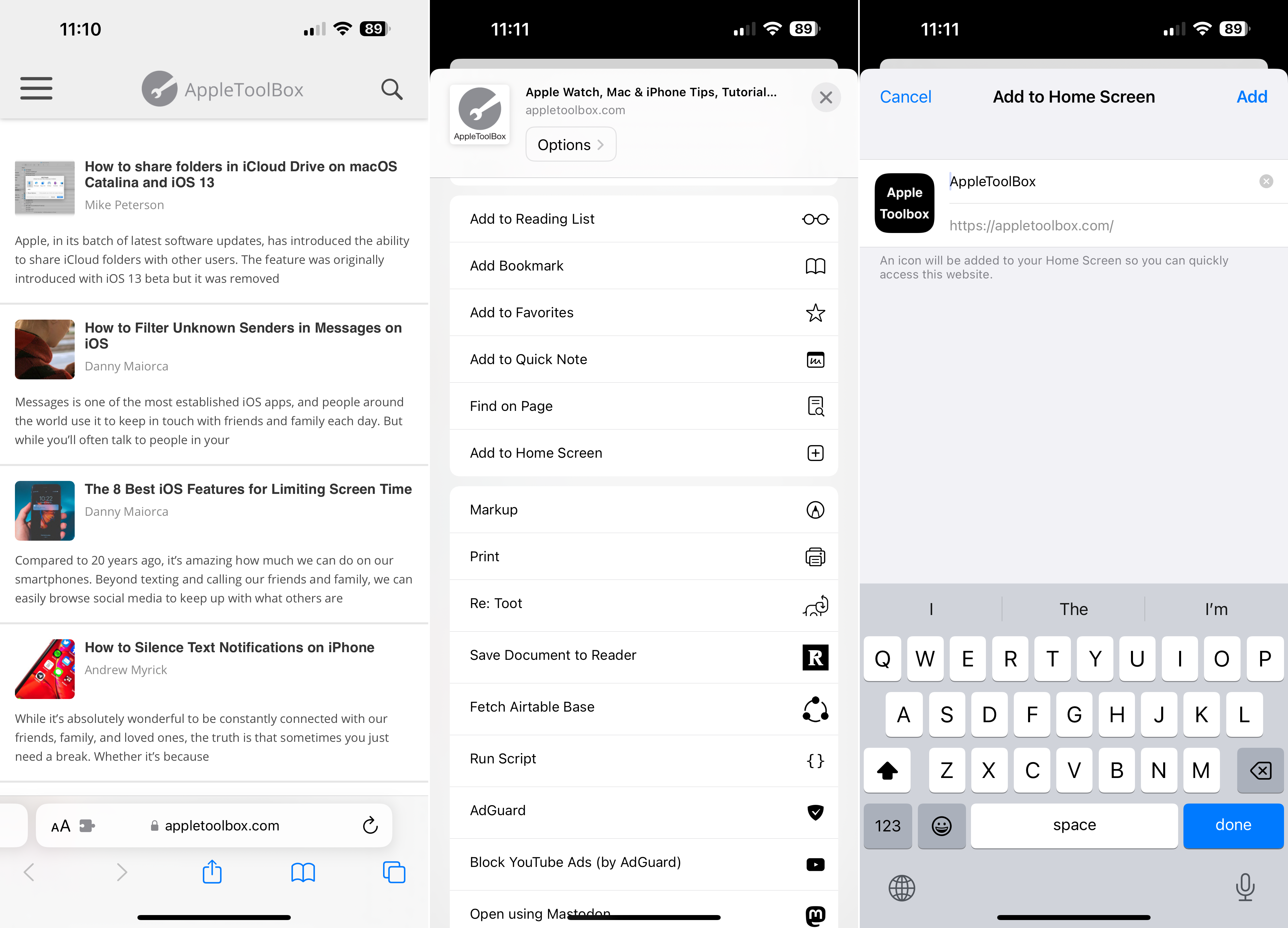
如何在iPhone和iPad上使用網絡應用
如果你想在 iPhone 和 iPad 上使用網絡應用程序,這個過程比你想像的要容易得多。您真正需要擔心的唯一潛在問題是,您嘗試用作網絡應用程序的網站實際上並未按預期運行。在某些情況下,服務或網站只能保存為主屏幕上的快捷方式。不過,您可以通過以下方式開始:
在 iPhone 或 iPad 上打開 Safari 應用程序。導航到您希望在 iPhone 和 iPad 上使用 Web 應用程序時必須訪問的網站。點擊底部工具欄中的共享表圖標。在出現的菜單中,向下滾動並點按添加到主屏幕。輸入要添加的 Web 應用程序的名稱。點擊右上角的添加按鈕。
點擊添加按鈕後,快捷方式現在將出現在您的主屏幕上,就像您在 iPhone 或 iPad 上安裝的所有其他應用程序一樣。根據 Web 應用的不同,它可能會提供身臨其境的體驗,例如使用 Xbox Game Pass,或者它可能只是提供一個易於訪問的網站快捷方式。
啟用推送通知
正如我們所提到的,網絡應用程序的可靠性和流行度已經有了相當大的複蘇。正因為如此,Apple 推出了在 iPhone 和 iPad 上使用網絡應用程序的功能,同時還能夠接收通知。在撰寫本文時,這僅適用於目前仍處於測試階段的 iOS 16.4 和 iPadOS 16.4。話雖如此,以下是您可以在 iPhone 和 iPad 上為網絡應用程序啟用推送通知的方法:
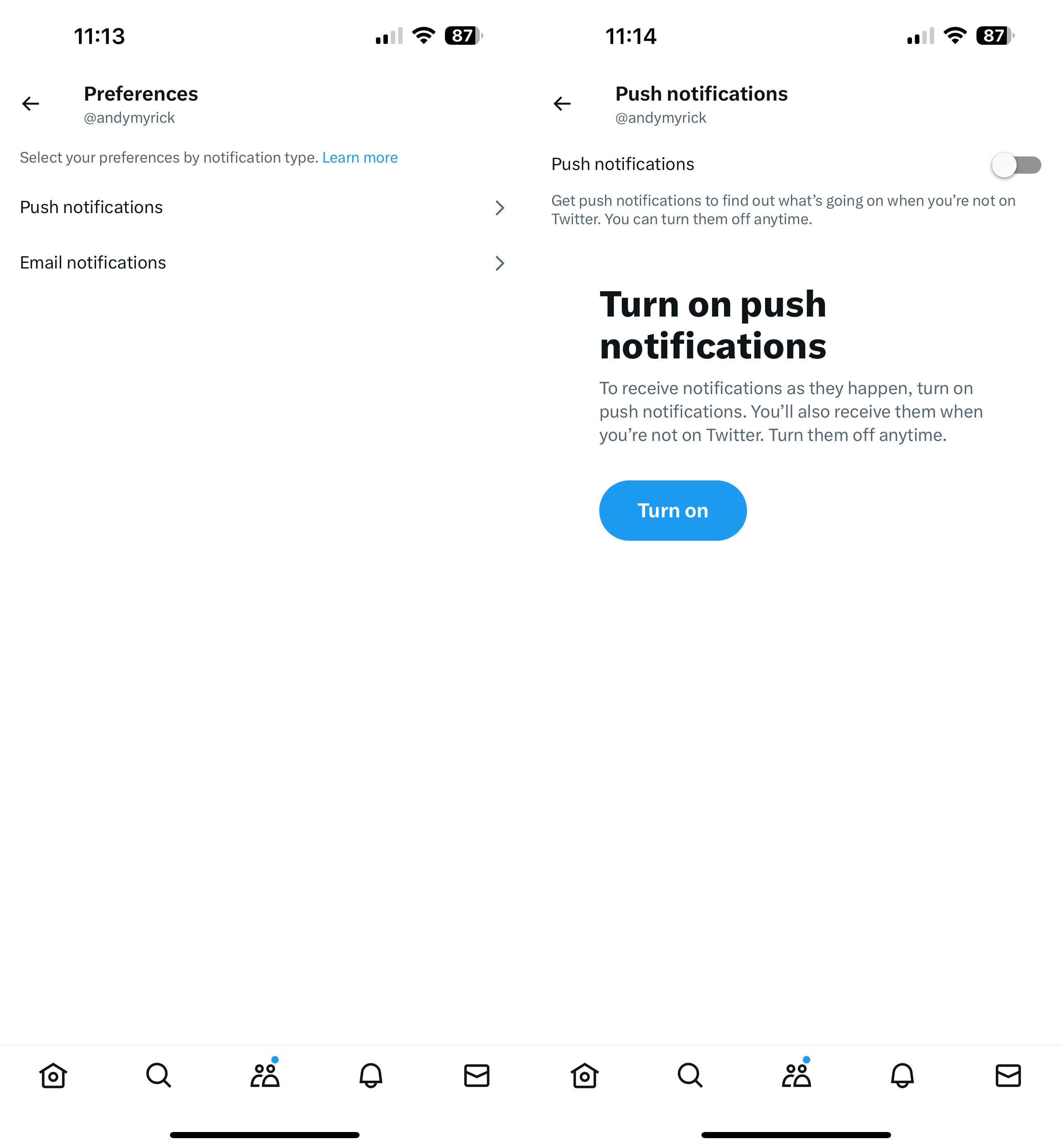
打開網絡應用 您剛剛創建並添加到您的 iPhone 或 iPad 主屏幕。找到與通知相關的設置面板。通過可用選項啟用推送通知。出現提示時,點擊允許按鈕。
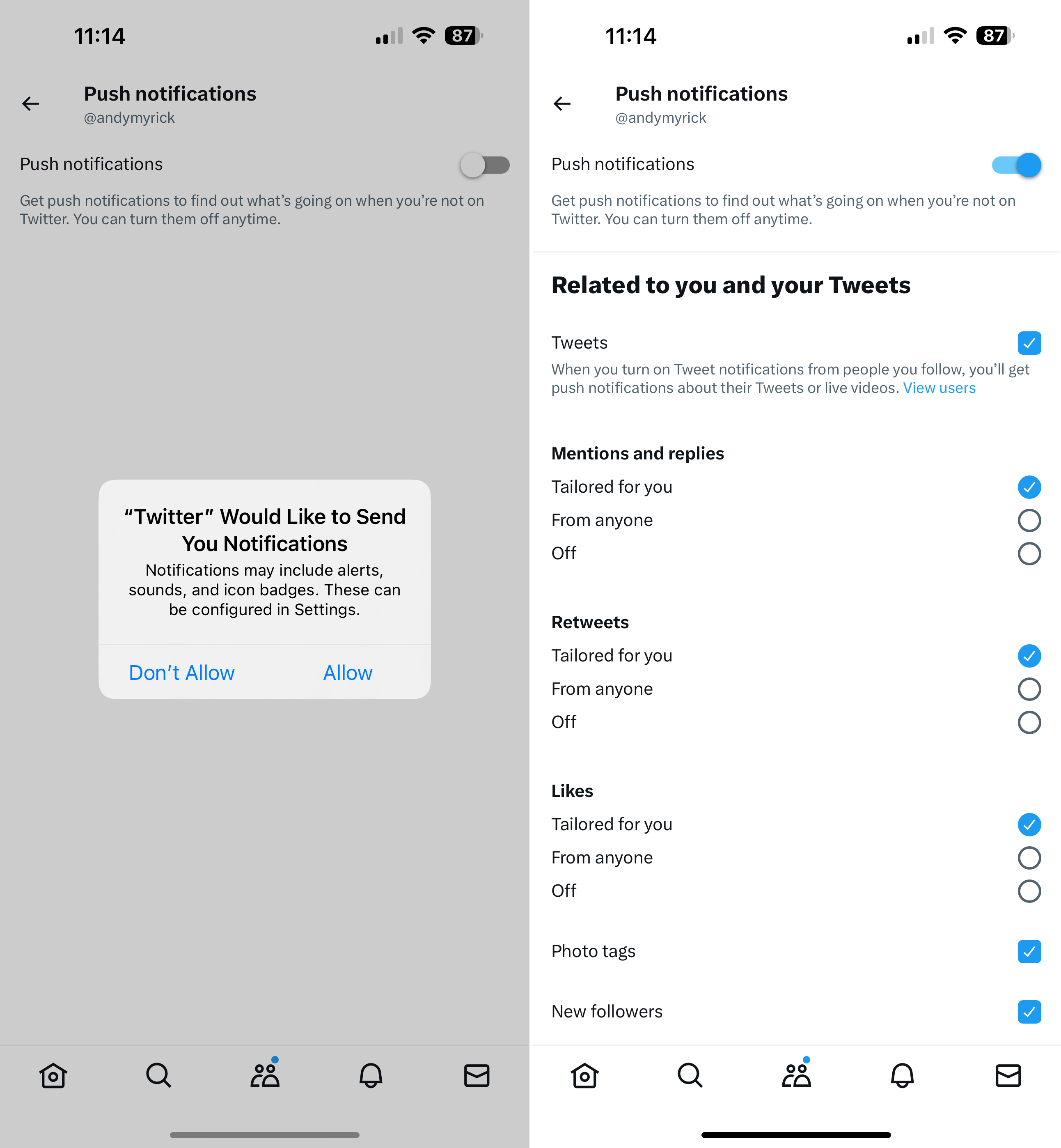
從這裡開始,您應該會在收到來自您創建的網絡應用的通知時收到通知。但是,如果您想仔細檢查或自定義通知選項,可以按照以下方法進行操作:
在您的 iPhone 或 iPad 上打開設置應用。點按通知。在通知樣式部分下,找到並選擇您創建的網絡應用。確保將允許通知切換到開啟位置。在警報部分下,進行以下任何更改:鎖定屏幕通知中心橫幅橫幅樣式徽章
您還可以選擇切換是否要發布通知。如果您想走得更遠,您可以調整鎖定屏幕外觀設置,其中包括以下內容:
始終顯示預覽(默認)解鎖時從不通知應用程序自動分組關閉
就這樣,您將能夠在 iPhone 和 iPad 上使用網絡應用程序,同時如果應用程序發送並支持它們,您還會收到通知。提醒一下,iOS 16.4 和 iPadOS 16.4 仍處於 Beta 階段,這意味著此功能尚未對所有人開放。此外,您要使用的 Web 應用程序很有可能會更新以支持推送通知。但在 iOS 16.4 和 iPadOS 16.4 的最終版本發布之前,所有人都無法使用這些內容。
使用 Web 應用程序有什麼區別?
Progressive Web Apps 非常方便並且越來越流行,並不是每個網站都有能力或選擇作為 PWA 下載。但使用網絡應用程序的最大好處是它可以自動安裝,甚至可以在沒有連接到互聯網的情況下工作。
正如我們在上一節中提到的,此功能將被帶到下一節等級。開發人員現在可以開始為他們的網絡應用程序實施推送通知,這在某些情況下是必要的。然而,另一個巨大的好處是開發人員無需擔心 App Store 審核流程,而是可以在更新準備就緒後發布更新。
使用一個從 App Store 安裝的網絡應用程序。首先,PWA 無法訪問您的 iPhone 或 iPad 的硬件,這意味著它們無法訪問 Face ID 或藍牙等功能。但在大多數情況下,如果您想在 iPhone 和 iPad 上使用網絡應用程序,這應該不是什麼大問題。
Andrew 是美國東海岸的自由作家。
他為各種多年來的網站,包括 iMore、Android Central、“TNGD”和其他一些網站。現在,他白天在一家 HVAC 公司工作,晚上兼職兼職自由撰稿人。